Win10 1903再确认新问题:沙盒Sandbox模式无法正常启动
MathType是一款强大的数学公式编辑器,可以在各种文档中加入复杂的数学公式和符号,可用在编辑数学试卷、书籍、报刊、论文、幻灯演示等方面,是编辑数学资料的得力工具。MathType功能介绍
1、MathType直观易用、所见所得的用户界面,与 Windows, Macintosh 环境中各种文字处理软件和出版软件兼容。
2、自动智能改变公式的字体和格式,适合各种复杂的公式,支持多种字体。
3、MathType支持 TeX 和 LaTeX,以及国际标准 MathML,并能够把公式转化为支持 Web 的各种图形 (如 Gif 等),也支持 WMF 和 EPS 输出。
4、MathType附加七十多种专用符号字体,数百种公式符号和模版,涵盖数学、物理、化学、地理等科学领域。
MathType软件特色
1、兼容个版本office
MathType与Office有很好的兼容性
2、多平台支持
MathType支持在任何文字处理软件、演示程序、页面程序、HTML编辑工具及其它类型的软件,用来建立公式
3、支持手写
"编辑"菜单中的“打开输入数学面板”支持手写输入公式,智能识别手写内容,轻触鼠标编写即可完成
4、自动化处理
MathType支持一键转换为Latex、Amslatex等代码,并提供常用数学公式和物理公式模板,只需单击一次,这个公式便跃然纸上
MathType安装步骤
1、用户可以选择免费使用MathType30天,后点击下一步
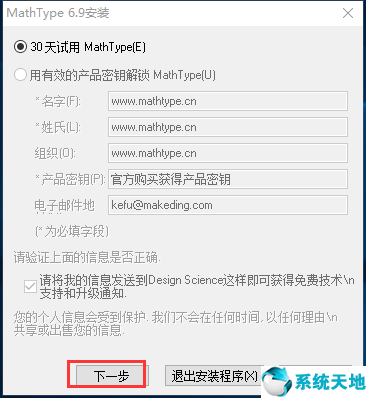
2、为MathType选择合适的安装位置进行安装
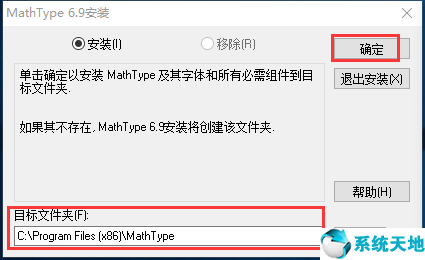
3、安装时间不长耐心等待即可
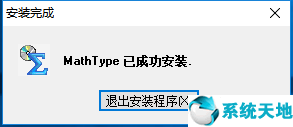
MathType使用技巧
1、打开Word 2003,单击“插入”菜单中的“对象”命令。

2、打开“对象”对话框,在“新建”选项卡下的对象类型列表中选择“Microsoft 公式 3.0”项目,单击“确定”按钮。
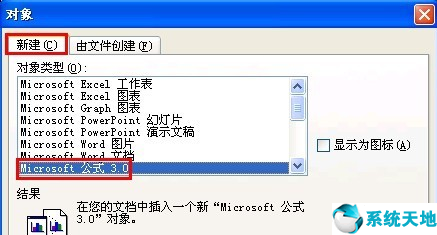
3、进入MathType公式编辑器窗口,在“公式”工具栏选择合适的数字符号。
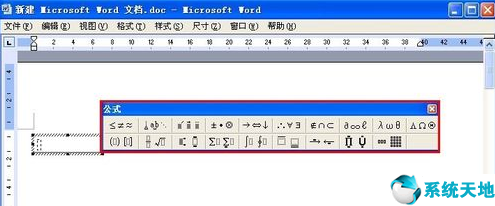
4、在MathType的公式文本框中键入具体数值,然后选中数值,依次单击菜单栏中的“尺寸”——“其他”命令。

5、打开“其他尺寸”的对话框,在尺寸文本框中键入合适的数值尺寸,单击“确定”按钮。

6、最后单击编辑窗口以外的空白区域,返回Word 文档的界面,我们就能看到公式以图形的方式插入到Word 文档中。
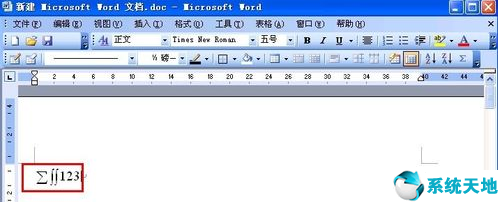
MathType相关问题
如何在word中嵌入MathType?
首先,安装office和MathType软件,并能够找到安装文件所在之处。如果已经安装,则找到安装地址即可。
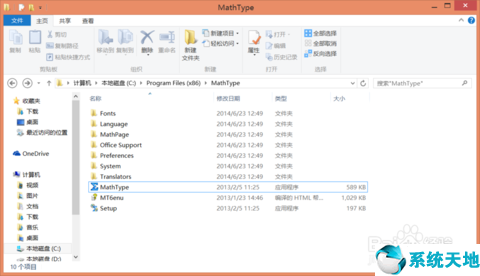
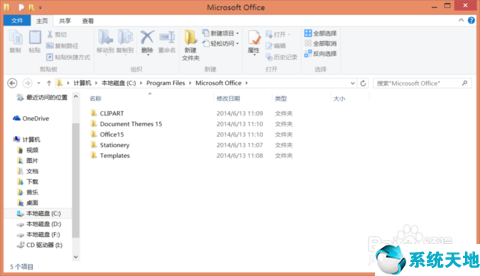
找到MathType安装地址下的office support文件夹,然后选择对应的32位或者64位文件夹,找到文件“MathType Commands 6 For Word 2010/2013"。至于选择2010或2013要依据安装的office版本。
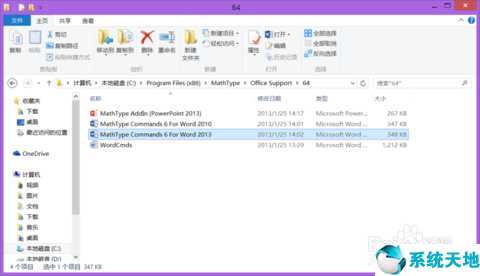
找到office的安装地址,然后按照图示找到STARTUP文件夹,将步骤2中提到的文件复制到这个文件夹中,这样打开word就可以看到MathType已经嵌入工具栏里了。
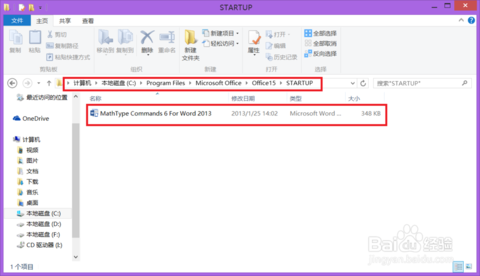
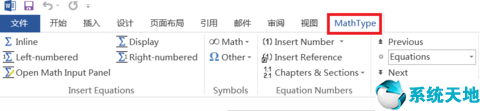
MathType和LaTeX的对比
MathType主要依附在office中,主要是在word中编辑公式比较方便;LaTex具有word的功能,能够编辑文本,也能编辑公式,编辑出来的界面比较美观。总的来说MathType是一个数学公式编辑器,而LaTex则是一个文本编辑器。
MathType所见即所得,这是优势。当然,与其它所有 WYSIWYG 软件一样,正因为这种优势,使得很多人造出来的公式其实不规范。
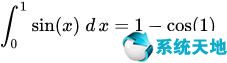
对LaTeX 语法而言没所谓,顺序输入就可以了,但对于MathType,由于模版-占位符和嵌套的效应,你需要时刻注意,比如上面的例子中,sin(x) dx 是在积分模版的那个框框里的,但等号不是。一方面,一定要熟悉那些快捷键。另一方面,建议打开 `Show Nesting` 开关,方便看出嵌套关系。不过LaTeX中便于记忆而缩减单词设计出的 LaTeX 数学命令,对中国用户相当于一个负担。
MathType更新日志
1、完美兼容Windows 10操作系统;
2、可在Office2016、Office 365上运行;
3、新增兼容800+软件应用程序和网站;
4、其中的MathPage支持MathJax技术;
5、MathType支持数学手写识别;
6、新增支持更多数学符号和字体;
7、增加更多保存格式。